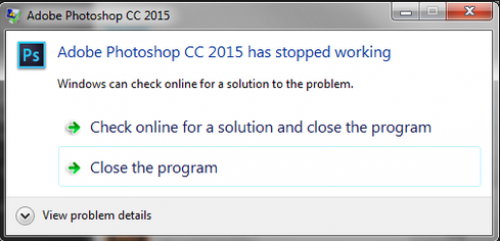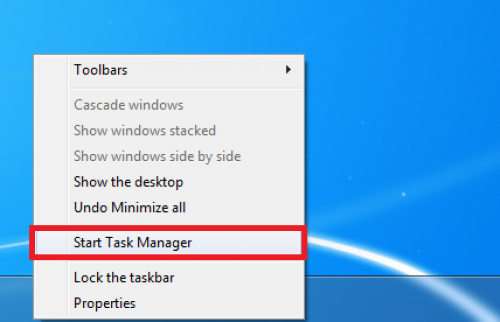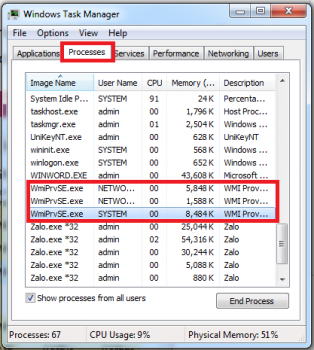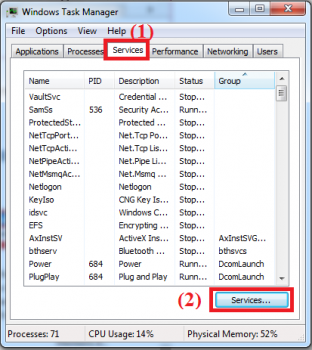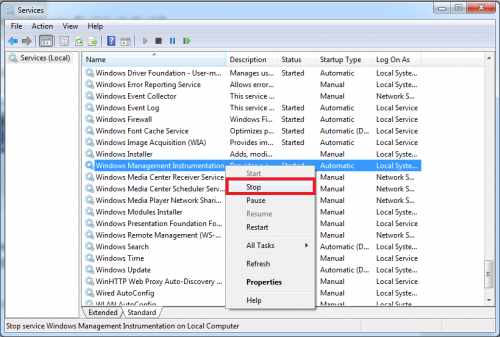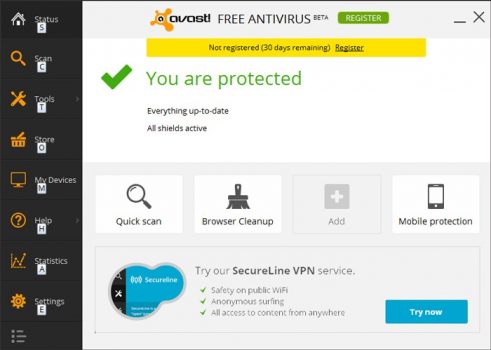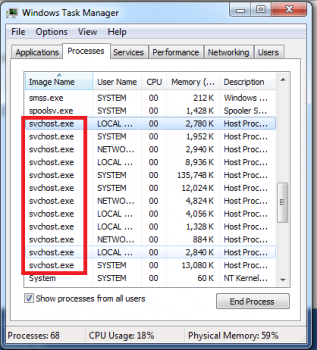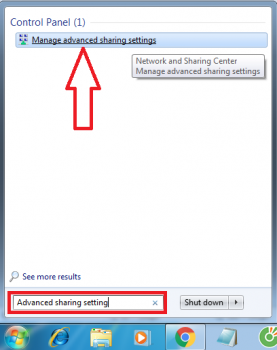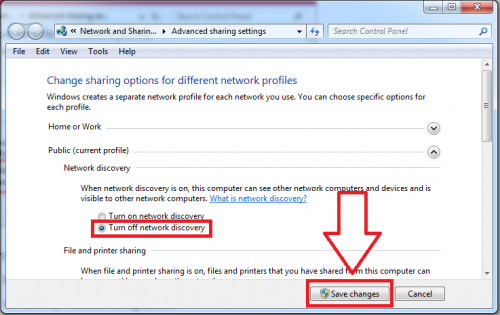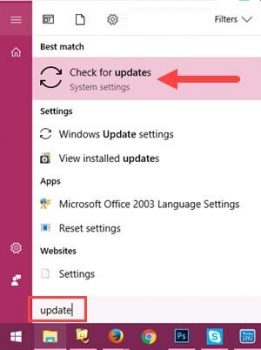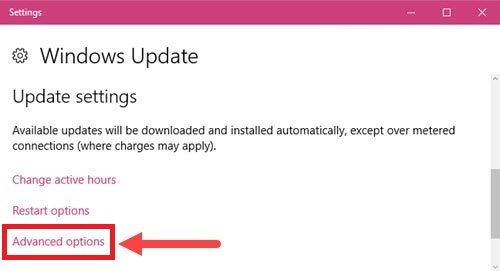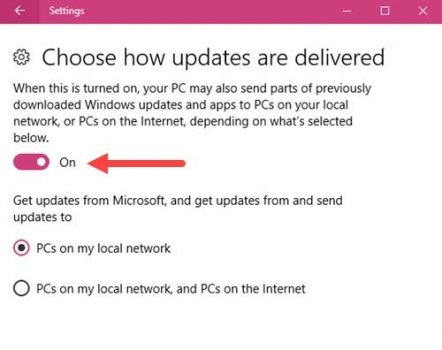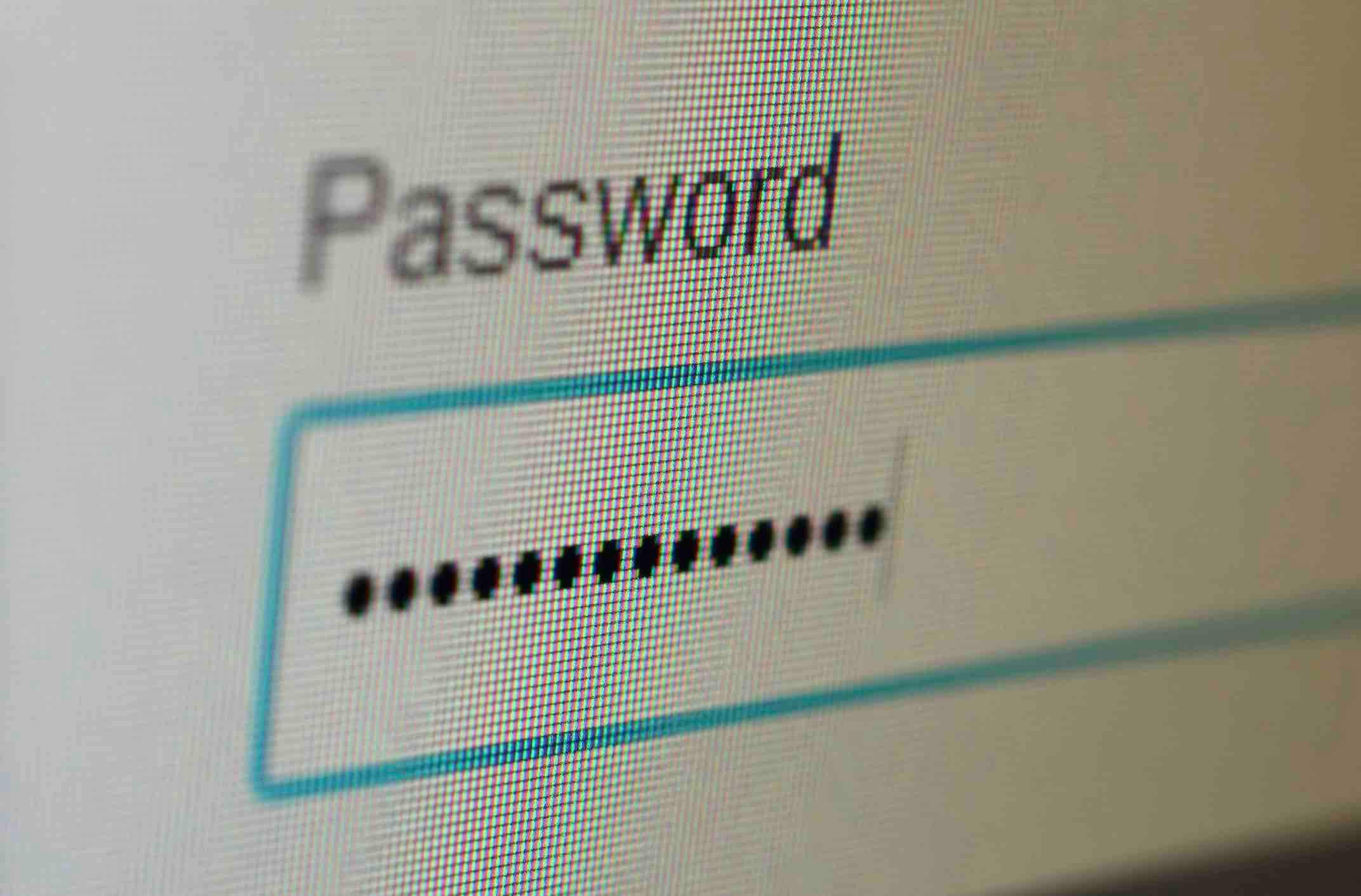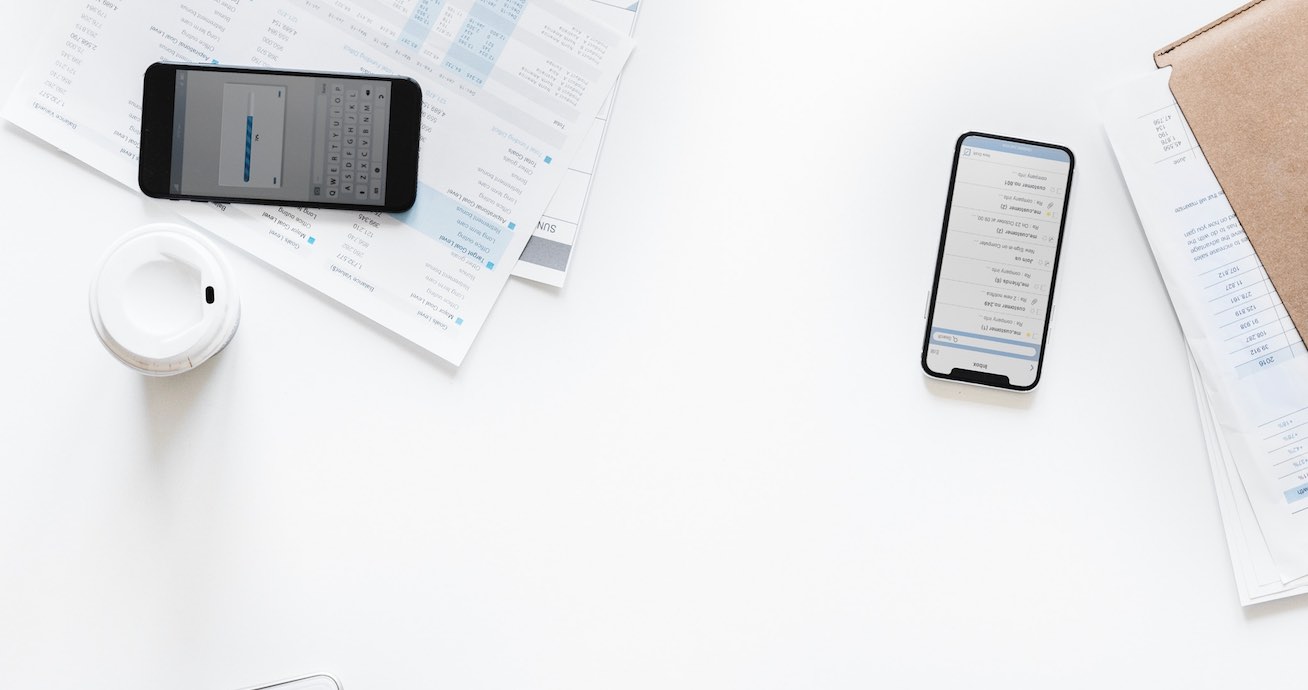Lỗi máy tính quá tải hay CPU 100% có lẽ trở thành vấn đề gây nhức nhối đối với nhiều người dùng máy tính, laptop. Đây dường như là vấn đề không có hồi kết, ngốn CPU trở thành chủ đề được bàn luận nhiều hơn cả việc tiêu diệt virus trong máy tính. Nói như vậy để hiểu rằng, lỗi CPU quá tải nó cấp bách và cần thiết phải giải quyết đến mức nào.
May thay, người dùng chúng ta vẫn có thể giải quyết được vấn đề này bằng một số biện pháp sẽ được đề cập ngay trong bài viết mà mình sẽ chia sẻ dưới đây.
Hiện tượng CPU quá tải
CPU là bộ xử lý trung tâm của thiết bị (Central Processing Unit), và được coi là cơ quan đầu não của thiết bị, máy tính, laptop, điện thoại. Tại đây, tất cả mọi dữ liệu của máy tính đều được tính toán, xử lý và đưa ra các lệnh điều khiển hoạt động tương ứng. Hiện tượng lỗi máy tính quá tải, hay chính là CPU quá tải (CPU 100%) sẽ khiến mọi tiến trình, thao tác, các lệnh của máy tính bị chậm lại. Vấn đề này sẽ làm đơ máy, lag hay treo máy dẫn đến một số phần mềm sẽ bị lỗi Not Responding.
Vấn đề CPU 100 hay lỗi máy tính quá tải có khá nhiều nguyên nhân, một số là do cấu hình phần cứng của thiết bị không đủ hiệu suất để chạy các chương trình nặng và game ngốn CPU. Phần lớn còn lại là do các phần mềm chạy ẩn, chạy nền và các phần mềm hỗ trợ Windows kèm theo mà chúng ta không hề hay biết.
Rất may là chúng ta có một số giải pháp có thể khắc phục được vấn đề này, nếu như máy tính của bạn cũng đang bị lỗi CPU quá tải và bạn muốn khắc phục nó để tăng tốc máy tính thì hãy thực hiện các biện pháp sau đây nhé!
Kiểm tra tiến trình WmiPrvSE.Exe
WmiPrvSE.Exe là tiến trình được tích hợp sẵn trong hệ điều hành Windows, nó thực hiện chức năng khắc phục các sự cố máy tính trên cùng một mạng. Mặc dù thế nhưng nó lại thường làm quá chức năng của mình. Trong trường hợp máy tính của bạn bị treo đơ, CPU quá tải thì việc đầu tiên cần phải làm là kiểm tra tiến trình WmiPrvSE.Exe.
Chính bản thân nhà sản xuất Windows cũng từng phải phát đi cảnh báo cho người dùng về tiến trình này. Mặc dù không phải lúc nào WmiPrvSE.Exe cũng gây hiện tượng ngốn CPU, lỗi máy tính quá tải, nhưng bạn nên kiểm tra nó và nếu cần thì hãy vô hiệu hóa nó. Công việc này không khó, các bạn thực hiện các bước như sau.
Bước 1. Các bạn click chuột vào thanh taskbar (thanh công cụ phía dưới màn hình máy tính) => sau đó chọn Task Manager để mở Task Manager lên.
Bước 2. Các bạn chọn tab Processces, sau đó các bạn tìm xem có tiến trình nào chạy tên WmiPrvSE.Exe (hoặc WMI Provider Host) và nếu như có hiện tượng ngốn CPU thì các bạn hãy tắt nó đi theo hướng dẫn dưới đây.
Bước 3. Các bạn mở tab Services lên chọn Open Services để tìm đến nguồn gốc của WmiPrvSE.Exe.
Bước 4. Trong cửa sổ Services, các bạn tìm file có tên Windows Management Nstrumentation => sau đó click chuột phải chọn STOP để dừng dịch vụ.
Hướng dẫn này được thực hiện trên hệ điều hành Windows 7, đối với các hệ điều hành khác các bạn có thể thực hiện tương tự.
Xử lý các phần mềm chạy nền trên máy tính
Một trong những nguyên nhân phổ biến dẫn đến lỗi máy tính quá tải là do các phần mềm chạy ngầm. Để kiểm tra, các bạn vào Task Manager (đã nói ở trên) lựa chọn Applications đối với Win 7 hoặc Startup đối với Win 8 trở lên. Nếu bạn nhận thấy có phần mềm nào không cần thiết hay ở mức High, thì hãy disable nó đi.
Quản lý các phần mềm diệt Virus
Hầu hết các phần mềm diệt virus đều có tác dụng hiệu quả trong việc phòng tránh các virus, hay mã độc tấn công vào máy tính của bạn. Tuy nhiên, phần mềm diệt virus cũng là một trong những nguyên nhân gây lỗi máy tính quá tải, nhất là những phần mềm virus miễn phí (thường có những phần mềm mở rộng của nhà cung cấp). Nếu bạn cảm thấy phần mềm diệt virus quá ngốn CPU thì hãy gỡ bỏ nó đi và tìm kiếm một phần mềm nhẹ nhàng hơn.
Để gỡ ứng dụng bất kỳ, các bạn vào Control Panel => Uninstall a program.
Ngăn chặn tiến trình Svchost.Exe
Svchost.exe là gì? Nó là một tiến trình hỗ trợ chung cho nhiều dịch vụ liên kết động – dynamic -link libraries. Để dễ hiểu hơn thì bạn các bạn vào Task Manager => sau đó xem trong phần Services, có rất nhiều dịch vụ đang chạy được hiển thị, trong đó mỗi dịch vụ đòi hỏi một tiến trình riêng. Khi máy tính của bạn hoạt động công suất cao, lúc này trong Task Manager có thể xuất hiện hàng chục svchost.exe cùng chạy, và đó có thể là nguyên nhân gây ngốn CPU và dẫn đến CPU bị quá tải.
Để ngăn chặn svchost.exe các bạn thực hiện như sau:
Bước 1. Chúng ta chặn svchost.exe bằng cách mở Start Windows => tìm kiếm advanced sharing => click vào kết quả tìm được để vào Manager Advanced sharing setting.
Bước 2. Trong cửa sổ Advanced sharing settings bạn hãy tắt tính năng Netwwork discovery => sau đó hãy Save Changes lại.
Bước 3. Bước tiếp theo, các bạn cần tắt chương trình tự động Update của Windows, chương trình Windows Updates là một những tác nhân tạo ra svchost.exe. Trung bình, việc này sẽ chiếm 25% CPU mỗi khi có bản cập nhật được tải về (mặc dù mọi thứ sẽ trở lại bình thường sau khi tải xong).
Các bạn vào Menu Start => tìm kiếm từ khóa ‘update’ => sau đó chọn Check for updates.
Bước 4. Ngay sau đó, trong phần Windows Update, các bạn lựa chọn Advanced options.
Bước 5. Tiếp theo các bạn chọn Choose how update are delivered để tiến hành thay đổi phương thức cập nhật Windows.
Bước 6. Trong cửa sổ giao diện mới này, các bạn click để chuyển sang chế độ ON và để mặc định PCs on my local network.
Với các bước thực hiện trên là các bạn đã tạm thời vô hiệu hóa bản cập nhật từ chương trình Windows Updates. Cách làm này phù hợp với những máy tính cấu hình văn phòng hoặc cấu hình nhẹ. Việc ngừng Update hệ điều hành không phải là phương án ưu tiên, dù sao những bản cập nhật phần mềm luôn luôn tốt với người dùng.
Lời kết
Lỗi máy tính quá tải, cũng như lỗi CPU 100% hoàn toàn có thể khắc phục được. Nếu như người dùng để lỗi CPU 100 diễn ra lâu dài trên máy tính PC & Laptop sẽ ảnh hưởng không nhỏ tới hiệu suất hoạt động của máy, gây ức chế cho bản thân mà năng suất công việc cũng bị giảm đi đáng kể.
Hy vọng các bạn đã tìm được giải pháp cho riêng mình sau khi đọc bài viết này và nếu có tìm được cách nào khác tốt hơn cho lỗi này thì đừng quên để lại lời bình của bạn trong phần dưới đây.
Cầu chúc sự thành công cho các bạn!